
NộI Dung
Bạn có biết rằng YouTube cung cấp nhiều công cụ phụ đề video không? Chỉ cần truy cập Trình quản lý video trên kênh của bạn, nhấp vào "Phụ đề" trong menu "Chỉnh sửa" và chọn phương pháp cụ thể. Người dùng cũng có thể đóng góp phụ đề cho nội dung do người khác gửi. Để làm điều này, chỉ cần mở một trong những video này, khám phá các tùy chọn và nhấp vào "Thêm phụ đề hoặc CC" (nếu có).
Các bước
Phương pháp 1/4: Sử dụng Công cụ tạo phụ đề của YouTube trên một video của bạn
Truy cập hồ sơ của bạn trên YouTube.

Nhấp vào "Kênh của bạn". Nút ở đầu cửa sổ, gần thanh bên và đưa bạn đến trang YouTube của mình.
Nhấp vào "Trình quản lý video". Nút ở phía trên bên trái của kênh và mở danh sách video bạn đã tải lên.
- Nếu bạn muốn, hãy nhấp vào biểu tượng tài khoản, trên "Creative Studio" và "Trình quản lý video".

Nhấp vào mũi tên thả xuống "Chỉnh sửa" và "Phụ đề / CC". Nút menu "Chỉnh sửa" ở bên cạnh video bạn muốn chú thích. Bấm để truy cập giao diện phụ đề.
Nhấp vào "Thêm phụ đề mới hoặc CC". Nút ở bên phải video, trong giao diện phụ đề. Nhấp để mở hộp văn bản bên cạnh video.

Chọn ngôn ngữ phụ đề. Tại đây, bạn sẽ xác định phụ đề ngôn ngữ cho tất cả các video của bạn sẽ đi theo.- Bạn có thể thêm phụ đề tiếng Bồ Đào Nha vào video của mình, thậm chí nghĩ về những người có vấn đề về thính giác.
Phát video và dừng khi bạn muốn chèn phụ đề. Bạn có thể sử dụng tính năng phát lại trên YouTube để nghe nội dung được nói trong video trước khi thêm chú thích vào hộp văn bản.
Nhập chú thích vào hộp văn bản. Nhấp vào nút "+" màu xanh lam bên cạnh hộp. Chú thích sẽ xuất hiện trong bản ghi và dòng thời gian bên dưới video.
Điều chỉnh thời gian chú thích trên màn hình. Chú thích sẽ xuất hiện trên dòng thời gian vào thời điểm bạn tạm dừng video. Nhấp và kéo thanh sang ngang nếu bạn cần thay đổi điểm bắt đầu hoặc điểm kết thúc.
Xuất bản video. Nhấp vào "Xuất bản" sau khi thêm và điều chỉnh phụ đề. Nó sẽ được kết hợp vào video.
Phương pháp 2/4: Thêm phụ đề vào video từ tệp
Mở trình soạn thảo văn bản. Bạn có thể sử dụng Notepad (trên Windows) hoặc TextEdit (trên Mac), nhưng bất kỳ trình soạn thảo văn bản nào cũng được.
Tạo các chú thích. Các tệp phụ đề tuân theo một định dạng cụ thể: số phụ đề, thời gian và văn bản - mỗi tệp chiếm một dòng khác nhau. Dấu thời gian tuân theo định dạng giờ: phút: giây: mili giây.
- Ví dụ:
1
01:15:05:00
Chèn chú thích của bạn ở đây. - Văn bản "Chèn chú thích của bạn ở đây" sẽ xuất hiện trong vòng 1 giờ, 15 phút và 5 giây trong video.
- Ví dụ:
Đi tới "Tệp" và nhấp vào "Lưu dưới dạng... ". Chọn phần mở rộng SubRip (hoặc srt), thường gặp trong văn bản phụ đề, chẳng hạn như loại tệp.
Đặt tên cho tệp kết thúc bằng ".srt". Ví dụ: "legenda.srt". Tên phần mở rộng phải xuất hiện.
Nhấp vào "Loại" và "Tất cả tệp". Menu nằm dưới trường tên tệp. Tại đây, bạn có thể nhấp vào "Tất cả các tệp" để truy cập các loại không đơn giản.
Nhấp vào "Mã hóa" và "UTF-8". Tệp SubRip chỉ hoạt động chính xác với mã hóa này. Sau đó nhấp vào "Lưu".
Đi tới Trình quản lý video YouTube. Nhập hồ sơ của bạn và nhấp vào "Kênh của tôi" và "Trình quản lý video" để xem danh sách của bạn.
- Nếu bạn muốn, hãy nhấp vào biểu tượng tài khoản, trên "Creative Studio" và "Trình quản lý video".
Nhấp vào mũi tên thả xuống "Chỉnh sửa" và "Phụ đề / CC". Nút menu "Chỉnh sửa" ở bên cạnh video bạn muốn chú thích. Bấm để truy cập giao diện phụ đề.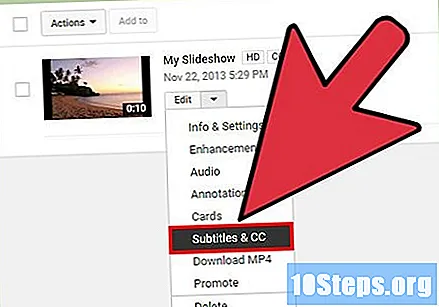
Nhấp vào "Thêm phụ đề hoặc CC mới" và "Gửi tệp". Bạn sẽ mở một menu mới để chọn loại tệp bạn muốn gửi.
Nhấp vào "Tệp phụ đề" từ menu. Thao tác này sẽ mở ra một cửa sổ chọn tệp.
Đi tới vị trí bạn đã lưu tệp phụ đề và nhấp vào "Gửi". YouTube sẽ kéo phụ đề từ tệp the.srt và chèn vào dòng thời gian và bản ghi.
Điều chỉnh chú thích. Nhấp và kéo thanh ở hai bên của chú giải trên dòng thời gian để thực hiện bất kỳ thay đổi nào.
Xuất bản video. Nhấp vào "Xuất bản" để gửi phụ đề cho video.
Phương pháp 3/4: Sử dụng chức năng phiên âm tự động của YouTube
Đi tới Trình quản lý video YouTube. Nhập hồ sơ của bạn và nhấp vào "Kênh của tôi" và "Trình quản lý video" để xem danh sách của bạn.
- Nếu bạn muốn, hãy nhấp vào biểu tượng tài khoản, trên "Creative Studio" và "Trình quản lý video".
Nhấp vào mũi tên thả xuống "Chỉnh sửa" và "Phụ đề / CC". Nút menu "Chỉnh sửa" ở bên cạnh video bạn muốn chú thích. Bấm để truy cập giao diện phụ đề.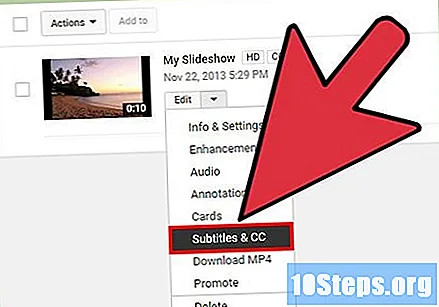
Nhấp vào "Thêm phụ đề mới hoặc CC" và "Tự động phiên âm và đồng bộ hóa". Bạn sẽ mở một hộp văn bản bên cạnh video.
Chọn ngôn ngữ phụ đề.
Phiên âm video trong khu vực phụ đề. Nhập mọi thứ được nói trong video vào trường bên phải. Hiện tại, bạn không phải lo lắng về thời gian.
Nhấp vào "Điều chỉnh thời gian". YouTube sẽ tự động đồng bộ hóa những gì bạn đã viết với nội dung video.
Điều chỉnh thời gian chú thích. Chú thích được đồng bộ hóa tự động sẽ xuất hiện trên dòng thời gian. Nhấp và kéo thanh sang hai bên và thực hiện các điều chỉnh cần thiết.
Xuất bản video. Nhấp vào "Xuất bản" sau khi thêm và điều chỉnh phụ đề. Nó sẽ được kết hợp vào video.
Phương pháp 4/4: Đóng góp phụ đề cho video của người khác
Chọn video mà bạn muốn làm phụ đề. Truy cập video trên kênh của người đó.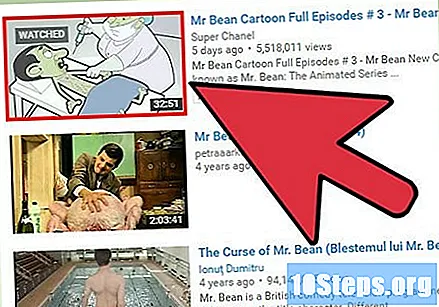
Nhấp vào "Cài đặt", được biểu thị bằng bánh răng. Nút xuất hiện trong cửa sổ phát lại video và mở ra một menu tùy chọn mới.
Nhấp vào "Phụ đề / CC" và "Thêm phụ đề / CC". Bạn sẽ được chuyển đến giao diện chỉnh sửa phụ đề.
- Xin lưu ý: không phải mọi kênh YouTube đều cho phép kiểu cộng tác này. Trong những trường hợp như vậy, tùy chọn "Thêm phụ đề" sẽ không xuất hiện - và sẽ không thể đóng góp.
Chọn ngôn ngữ phụ đề.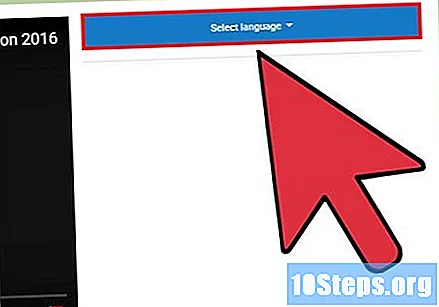
Phát video và dừng khi bạn muốn chèn phụ đề. Bạn có thể sử dụng tính năng phát lại trên YouTube để nghe bài phát biểu của người đó trước khi thêm chú thích vào hộp văn bản.
Điều chỉnh chú thích. Chú thích sẽ xuất hiện trên dòng thời gian vào thời điểm bạn tạm dừng video. Nhấp và kéo thanh sang hai bên và thực hiện các điều chỉnh cần thiết.
Gửi chú thích. Bấm vào "Gửi đóng góp" để chủ kênh nhận nội dung.
Gửi xong. Bạn sẽ phải trả lời xem phụ đề đã sẵn sàng hay chưa. Nhấp vào "Không - Cho phép người khác tiếp tục chỉnh sửa chúng" hoặc "Có - Chúng đã sẵn sàng để được xem xét". Để hoàn tất, nhấp vào "Gửi".
Lời khuyên
- Tại thời điểm này, không thể thêm phụ đề hoặc chú thích vào video YouTube thông qua ứng dụng dành cho thiết bị di động.
- Nếu bạn không muốn hoàn thành phụ đề ngay lập tức, YouTube sẽ tự động lưu tiến trình của bạn dưới dạng bản nháp. Truy cập nó sau trong menu "Thư nháp của tôi".
- Bạn cũng có thể nhấn nút "Gửi" và chọn tệp trước khi sử dụng các phương pháp được liệt kê ở đây.
- Xem lại chính tả và ngữ pháp của chú thích.


